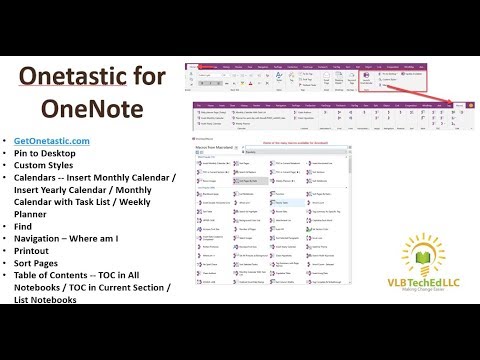HandBrake это бесплатный многоплатформенный многопоточный инструмент для преобразования видео, который поможет вам легко конвертировать DVD в формат MP4 или MKV. Используя этот бесплатный инструмент для копирования DVD, вы можете легко конвертировать видеофайлы с вашего DVD в другие форматы, которые можно использовать с другими поддерживаемыми устройствами. Пользовательский интерфейс программного обеспечения прост и даже новичок может легко его использовать.
Обзор инструмента преобразования видео HandBrake
HandBrake конвертирует только те DVD-диски, которые могут воспроизводиться на DVD-проигрывателе. Поэтому, если вы получили видеофайлы в форматах, таких как AVI, MPG и т. Д., То он не будет конвертировать.
Особенности HandBrake
Вы можете любить это приложение несколькими причинами. Некоторые из них перечислены ниже:
- Прост в использовании и понимании
- Может конвертировать видео почти в любой формат
- Бесплатное программное обеспечение с открытым исходным кодом
- Поддержка нескольких платформ
- Вы можете выбрать главу и заголовок
- Поддержка нескольких видеофильтров, таких как Deinterlacing, Decomb, Denoise, Grayscale, Cropping and Scaling
- Постоянное качество видео
Использование HandBrake
Если вы хотите конвертировать ваши видеофайлы в формате DVD, чтобы он мог работать с количеством поддерживаемых устройств, то вот простые и простые шаги, которые вам необходимо выполнить:
1. Нажмите кнопку «Источник», которая находится поверх главного окна. Здесь вам нужно выбрать исходный файл, который вы хотите преобразовать. Откройте папку Video_TS или пакет файлов. Если вы вставили любой DVD, тогда HandBrake автоматически сканирует ваш DVD, чтобы прочитать все заголовки и главы. Вы также можете выбрать один файл в качестве исходного файла, нажав кнопку «Файл» в разделе «Источник».


Вот что вы можете сделать с выходным видео:
Картина: Вы можете выбрать и изменить размер изображения, а также обрезать его.

фильтры: Можно применять различные фильтры, такие как шумоподавление, деблокирование и т. Д.

видео: Может изменять видеокодек и частоту кадров видеофайла, а также изменять качество видео.

аудио: Вы также можете внести изменения в звуковую часть видео, а также удалить звук.

Субтитры: Может добавлять и удалять дорожку субтитров. Его также можно импортировать в '. SRT '.

Разделы: Здесь вы можете выбрать желаемые главы, которые вы хотите, а также импортировать и экспортировать главы.

Handbrake также предлагает общий параметр настроек для приложения в разделе «Инструменты» поверх окон. Вы можете добавить видео в очередь и посмотреть их, нажав кнопку «Показать очередь».
HandBrake скачать бесплатно
Общий размер программного обеспечения HandBrake составляет 16 МБ, и его можно бесплатно загрузить и использовать. Просто нажмите эта ссылка скачать его.